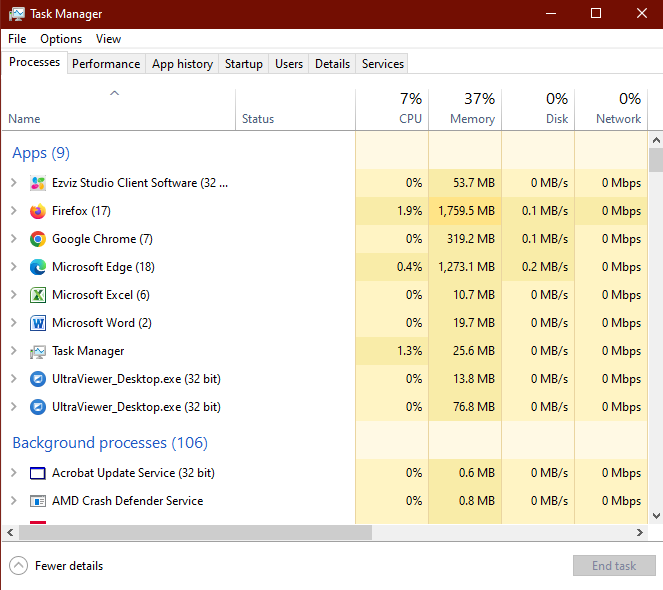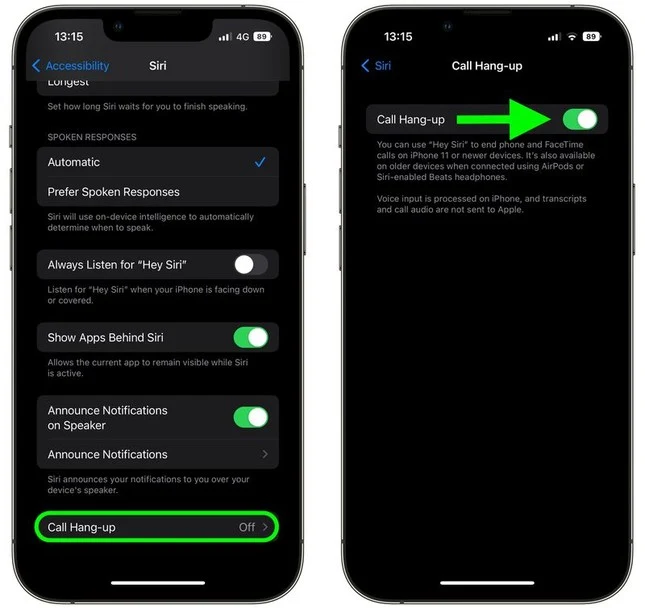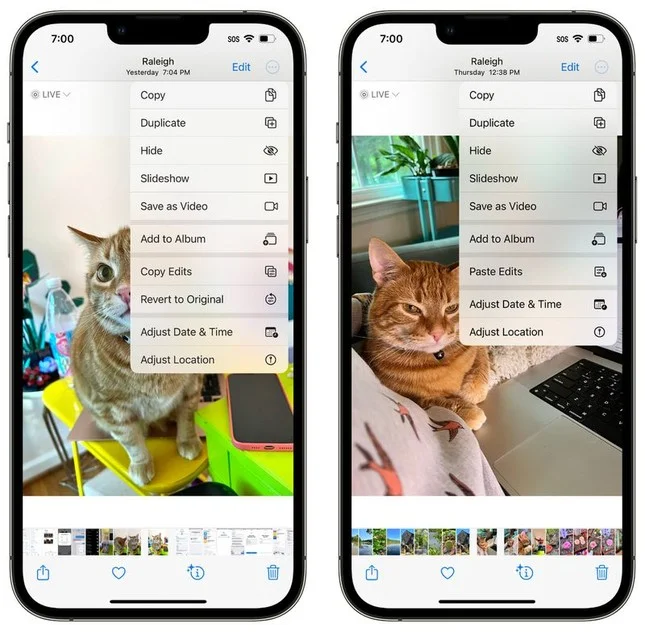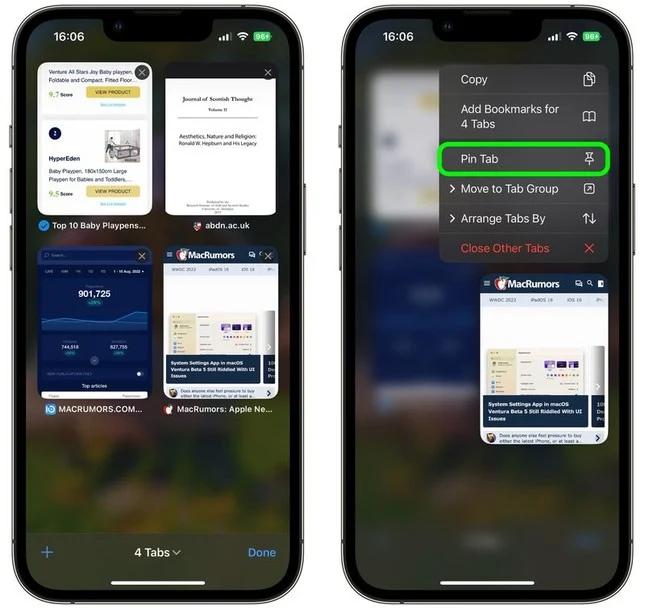Tận dụng những thủ thuật và mẹo vặt ẩn hoặc ít được biết đến này trên Microsoft Word 2016 sẽ làm cuộc sống của bạn trở nên dễ dàng hơn và thậm chí có thể gây ấn tượng với bạn bè và đồng nghiệp.
Microsoft Word là một trong những ứng dụng phổ biến nhất
trong bộ phần mềm văn phòng Microsoft Office. Từ sinh viên cho đến những người
viết lách chuyên nghiệp đều cần đến nó. Mặc dù là công cụ xử lý văn bản đơn giản,
Word cũng chứa khá nhiều tính năng và thiết lập ẩn hoặc ít được biết đến có thể
giúp sử dụng nó nhanh và hiệu quả hơn. Mời bạn cùng tìm hiểu về các tính năng
và thiết lập ẩn của Word trong bài viết dưới đây và áp dụng chúng để nâng cao
hiệu quả công việc.
1. Thay đổi phông chữ mặc định
Để thực hiện, bạn nhấp chuột lên nút hình mũi tên bung ra ở phía
dưới, góc phải của nhóm Font trên trình đơn ribbon.
Ở hộp thoại hiện ra, bạn chọn phông chữ, cỡ chữ, kiểu chữ… mong muốn và sau đó nhấn nút Set As Default.
2. Cho Word biết bạn muốn làm gì
Bạn đã bao giờ để ý đến dòng chữ nằm bên cạnh biểu tượng
hình bóng đèn nhỏ ở phía trên, góc phải của Word? Nếu bạn nhấp chuột lên dòng
chữ Tell me what you want to do, bạn có thể tìm nhanh một thiết lập hoặc một
tính năng nào đó, không cần mò mẫm nó sâu trong các trình đơn.
Chẳng hạn, nếu bạn muốn chèn ảnh và không nhớ trình đơn chèn ảnh nằm ở đâu, bạn chỉ cần gõ từ khóa Insert vào khung này và bạn sẽ ngay lập tức thấy tùy chọn Insert Picture xuất hiện.
3. Mẹo để tập trung hơn vào công việc
Đôi khi, tất cả các thành phần làm cho Word hoạt động lại
làm bạn mất tập trung với những gì bạn đang soạn thảo hoặc xem lại. Nếu đây
cũng là vấn đề làm bạn phiền lòng, hoặc nếu bạn đơn giản cảm thấy không thích
nhìn chầm chầm vào trình đơn ribbon, bạn hoàn toàn có thể ẩn nó đi. Bạn không cần
phải tải về thêm bất kỳ công cụ nào khác. Tùy chọn này có sẵn trên Word. Tất cả
những gì bạn cần làm là nhấn Ctrl + F1.
Ngoài ra, bạn có thể tập trung đọc tài liệu tốt hơn với chế
độ Read Mode của Word. Để kích hoạt Read Mode, bạn chọn thẻ View > Read
Mode.
4. Xem tài liệu song song
Windows cho phép bạn đặt 2 cửa sổ song song theo chiều dọc
hoặc chiều ngang trên màn hình. Word cũng có tính năng tương tự cho phép bạn đặt
2 tài liệu song song bên trong nó. Để sử dụng tính năng này, bạn chỉ cần mở 2
tài liệu bạn muốn xem song song và sau đó nhấn thẻ View trên trình đơn ribbon
và sau đó chọn View Side by Side.
5. Sử dụng máy tính bỏ túi trên Word
Máy tính bỏ túi (Calculator) và Excel không phải là nơi duy
nhất bạn có thể thực hiện các phép tính cơ bản. Microsoft Word cũng có sẵn lệnh
tính toán như thế. Để sử dụng lệnh này nhanh hơn, bạn nên bổ sung nó vào thanh
công cụ truy cập nhanh (Quick Access). Vào Vào File > Options > Quick
Access Toolbar > All Commands và sau đó thêm lệnh Calculate.
Để tính toán, bạn viết một phép tính đơn giản, chẳng hạn: =5+5. Bôi đen phép tính và sau đó nhấn nút hình vòng tròn trên thanh Quick Access và kết quả sẽ xuất hiện ngay ở phía dưới cùng, góc trái.
Với 5 thủ thuật này, việc sử dụng Word sẽ trở nên thú vị hơn. Giờ thì mở máy tính lên, bắt tay vào thử đi nào!